
01
平台介绍
QQ群视频通话主要功能特色:
1.参与人数与群成员数相同
2.会议时长无限制
3.参会人员可共享屏幕
4.可同时进行文字沟通等
5.手机端和电脑端功能对比如下
项目 | 电脑端 | 手机端 |
共享屏幕 | 有 | 有,不完善 |
共享白板 | 有 | 无 |
文字沟通 | 有 | 有 |
美颜 | 无 | 有 |
群静音或单独静音 | 有 | 有 |
录制功能 | 有,QQ自带 | 无 |
会议过程中文档传输 | 有 | 有 |
功能了解清楚了,下面就让我们开始答辩吧!
02
创建会议群与发起视频通话
操作
流程
安装最新版QQ
腾讯官网下载
创建答辩群
实名群名片
发起视频通话
主持人发起

成员在电脑端或手机端接听
小贴士
1.请确保参与会议的群成员已安装最新版QQ。
2.非群成员无法加入视频通话。
3.同一账号,手机端和电脑端不能同时登入,任何一端登时,另一端会自动切换下线。
4.为确保答辩顺利进行,强烈建议提前进行若干次演练,正式答辩开始前也应留足时间做好准备工作。

技术君
视频界面功能不清楚肿么办?
下面让技术君来告诉你吧!
03
功能模块介绍
视频通话的界面分为三部分:授课区,功能区和群成员管理区。
一、授课区
视频会议开启后,处于画面中心用于显示授课内容的区域,成员图像在授课区有两种显示方式(至少需2人参加):
1.画中画模式
开启分享后,一次只允许一名成员发起分享屏幕,其他成员将无法分享。


画中画
小贴士
最多只允许16名成员开启摄像头(含分享屏幕),数量达到16个时,其他人将无法再开启摄像头和发起共享。群成员开启摄像头后,在授课区下方以小画面显示;当点击某个成员的小画面时,该成员画面作为主画面在授课区全屏显示。
2.宫格模式
选择宫格模式时,分享屏幕的画面会和成员摄像头画面一起分布在授课区里。分享内容在授课区中间用小画面显示,分享画面占用一个摄像头画面显示位置。
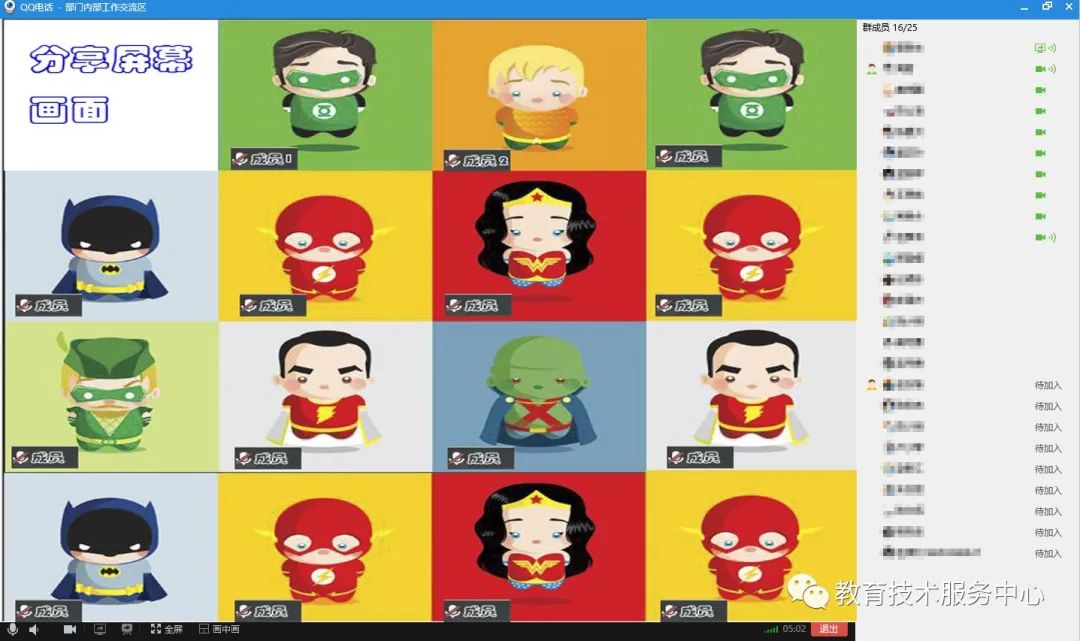
宫格
二、功能区
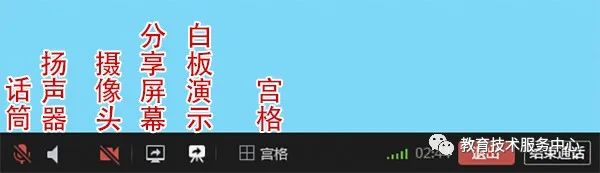
1.话筒:根据需要选择是否开启静音功能。
2.扬声器:可以用来开关扬声器或调节声音大小。
3.摄像头:根据需要选择是否打开摄像头功能。
4.分享屏幕:“全屏分享”可将整个屏幕内容分享出去;“区域分享”将选定区域的内容分享给群成员;“结束分享”停止屏幕分享。
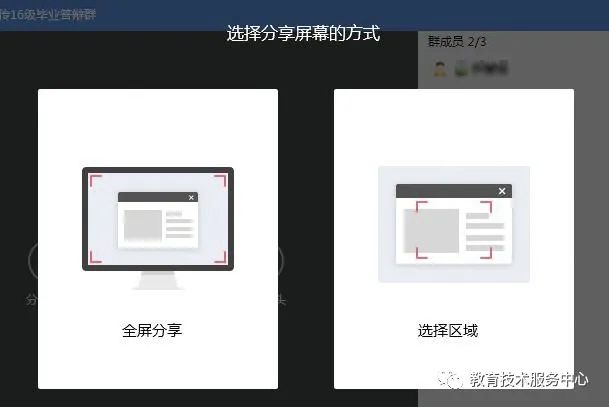
5.演示白板:打开白板工具,可根据需要选择不同的工具和颜色进行演示或书写。使用结束后点击右上方红色按钮处关闭白板。
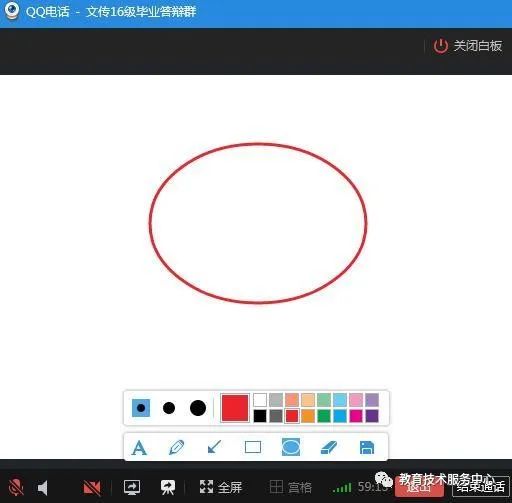
6.宫格:在授课区以宫格的形式显示所有开启摄像头的成员。
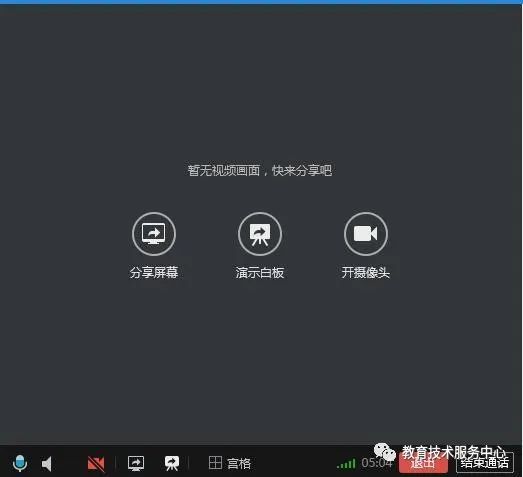
三、群成员管理区
群成员位于授课区域右侧,主持人可以对群内成员进行“发送消息”、“查看资料”、“设置为管理员”、“全员静音”或“解除全员静音”等操作。“全员静音”状态下,除主持人外所有成员的话筒均处于关闭状态,其他成员如需发言可自行打开话筒。非全屏状态时,可在QQ群内进行文字交流和传输文档。
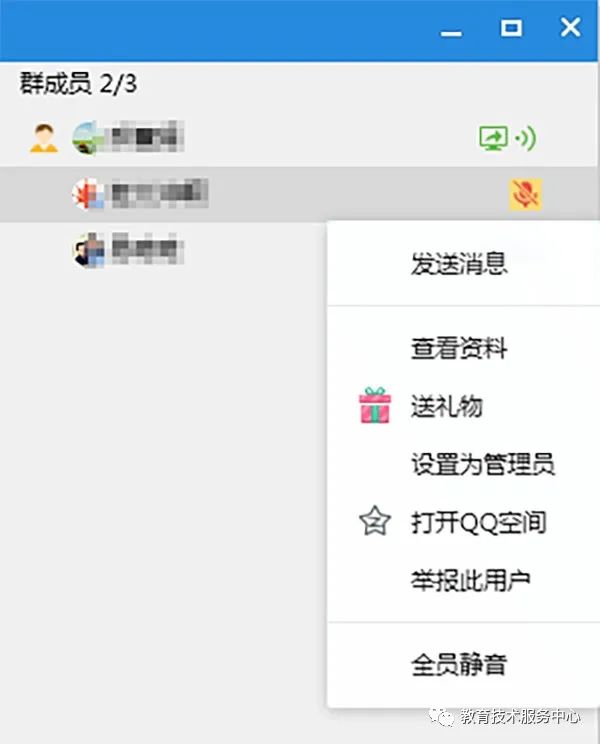

QQ自带录像功能不好用,肿么办?

就让技术君来帮你吧!


04
录屏功能
QQ群自带有录像功能,但存在占用空间资源多、文件体积大、中途不能暂停等缺点。(详见技术君另文:重磅!QQ录屏实测数据来了)
这里推荐使用EV录屏软件。
第一步 下载安装
到官网www.ieway.cn下载EV录屏软件。建议大家使用电脑版,手机版非注册用户只能录制5分钟。
第二步 软件设置
1.开启EV软件,先点击界面左上方的常规,选择“本地录制”和“全屏录制”。
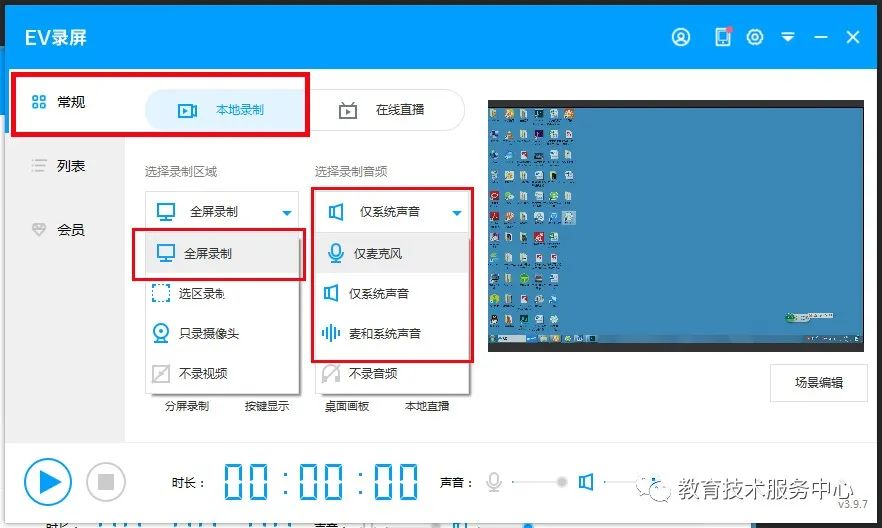
根据需要选择音频录制方式。如果答辩时录制的人需要发言,选麦克风和系统声音。此时录制人应使用耳机,避免外放音箱的声音再次进入话筒导致声音重叠或啸叫。如果录制人不需要发言,只选择系统声音就可以。
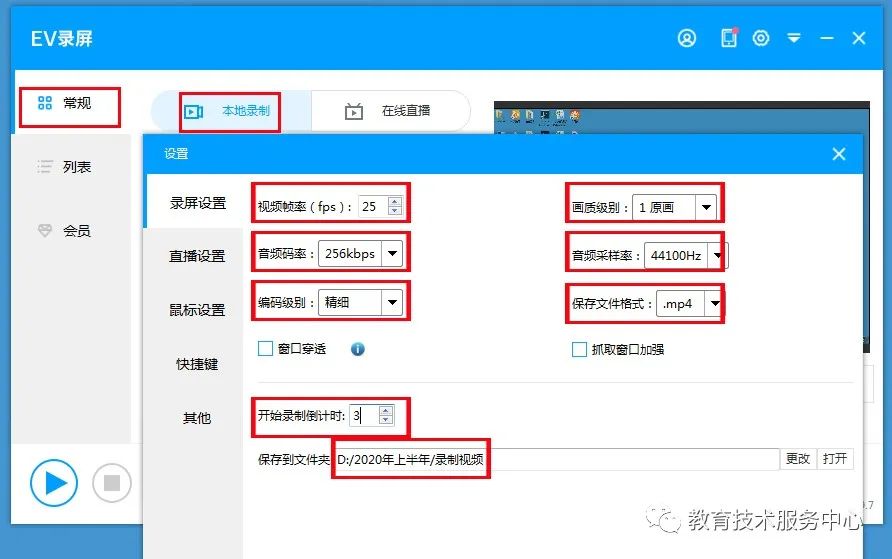
2.点击界面右上方的齿轮图标,在录屏设置如上,其中注意设置视频帧率为30、25或以下,画质级别为原画、超清或高清皆可,保存文件格式为mp4。保存到文件夹建议选择硬盘空间较大的盘符,并设定好文件夹名称。
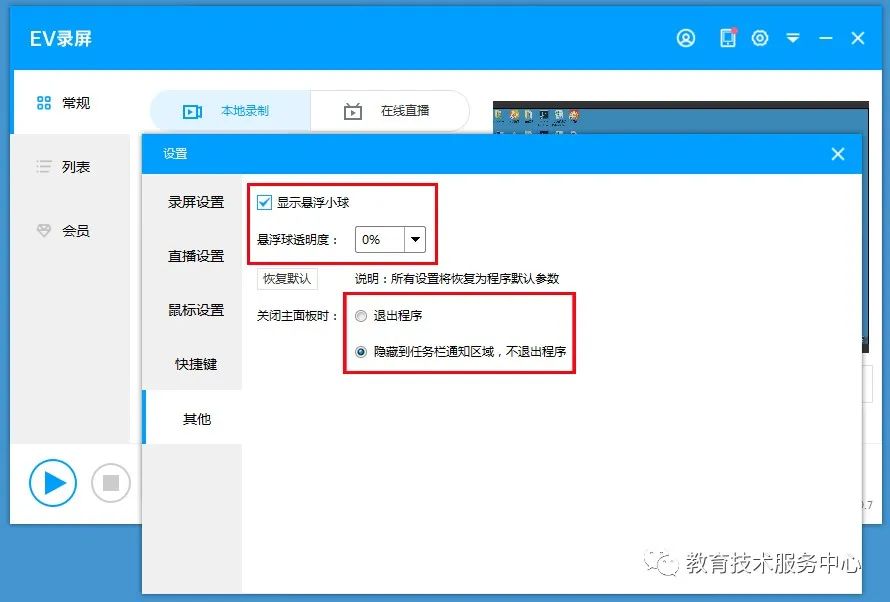
3.在其他设置里,把显示悬浮小球选项打钩,这样就可以通过悬浮小球来开关录屏。悬浮球透明填充选0%,关闭主面板时,选择为隐藏到任务栏通知区域,不退出程序,这样可防止误操作而关闭EV程序。
第三步 屏幕录制
需要录制时,点击主界面左下方的三角形图标开始录制,将窗口隐藏到任务栏里,只留下悬浮小球用来控制录屏。为了避免影响视频内容,可将悬浮小球移到电脑屏幕的角落里。
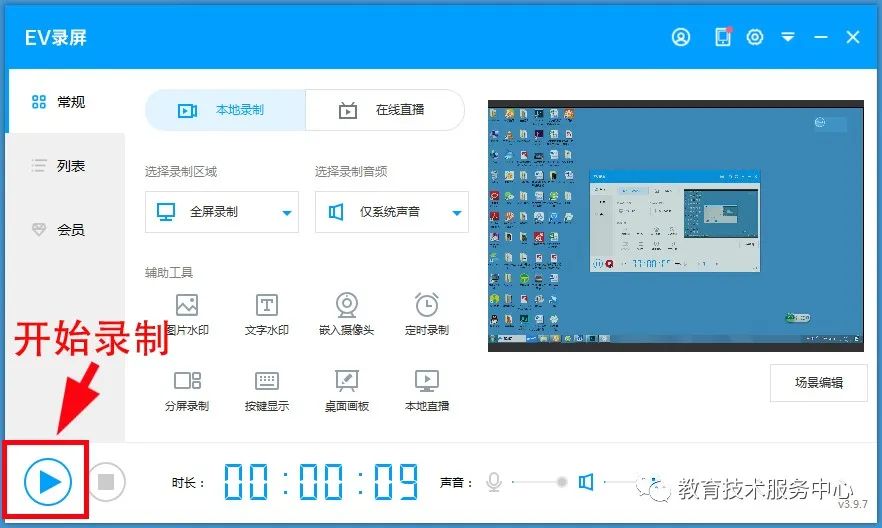
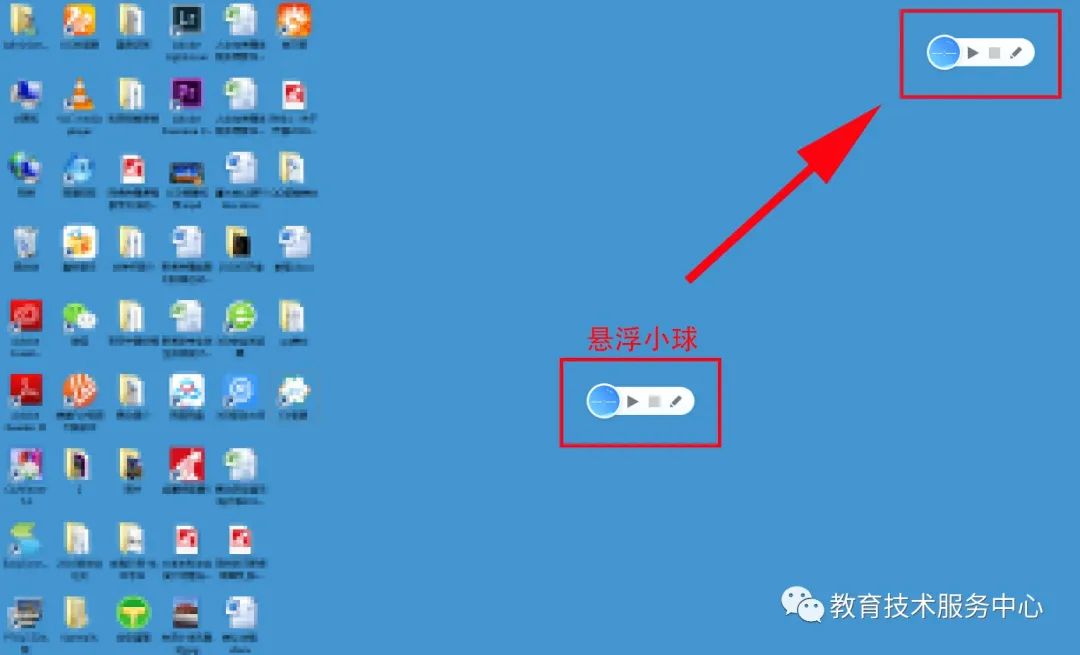
第四步 文件查看
录屏完成后,点击悬浮小球的停止按钮,结束录制。此时会看到录制视频的时长和存放的位置。
05
答辩结束
答辩结束,点击主窗口下方的“退出”并确认。
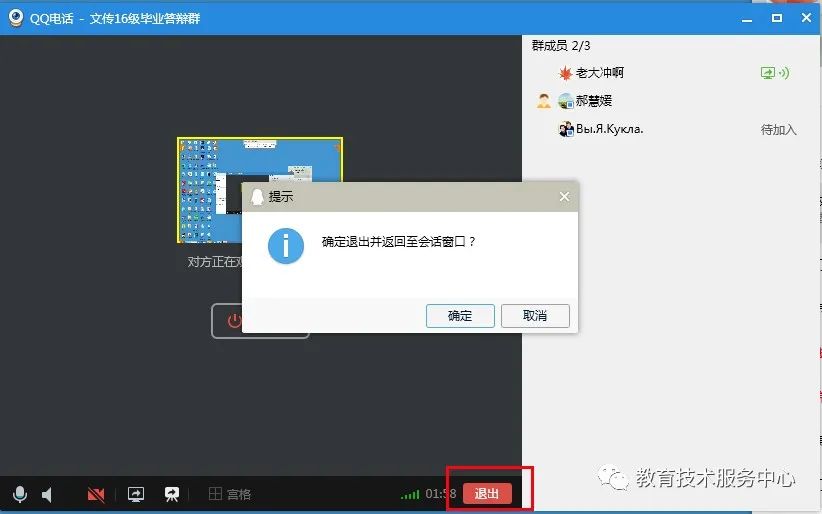
THE
END
图文:教育技术服务中心 郝慧媛
设计:教育技术服务中心 郝慧媛
编辑:教育技术服务中心 陈素贞

云答辩 | 腾讯会议“云”操作来了
重磅!QQ录屏实测数据来了
毕业论文(设计)视频答辩平台功能大PK

文章好看点这里
























 被折叠的 条评论
为什么被折叠?
被折叠的 条评论
为什么被折叠?








